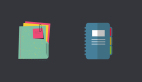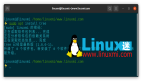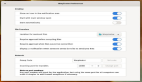在我们之前的教程中,我们讨论了如何使用 gzip 和 bzip2 压缩和解压缩文件。在本教程中,我们将学习如何在 Linux 归档文件。归档和压缩有什么不同吗?你们中的一些人可能经常认为这些术语有相同的含义。但是,这两者完全不同。归档是将多个文件和目录(相同或不同大小)组合成一个文件的过程。另一方面,压缩是减小文件或目录大小的过程。归档通常用作系统备份的一部分,或者将数据从一个系统移至另一个系统时。希望你了解归档和压缩之间的区别。现在,让我们进入主题。
归档文件和目录
归档文件和目录最常见的程序是:
- tar
- zip
这是一个很大的话题,所以,我将分两部分发表这篇文章。在***部分中,我们将看到如何使用 tar 命令来归档文件和目录。
使用 tar 命令归档文件和目录
Tar 是一个 Unix 命令,代表 Tape Archive(磁带归档)。它用于将多个文件(相同或不同大小)组合或存储到一个文件中。在 tar 实用程序中有 4 种主要的操作模式。
c– 从文件或目录中建立归档x– 提取归档r– 将文件追加到归档t– 列出归档的内容
有关完整的模式列表,参阅 man 手册页。
创建一个新的归档
为了本指南,我将使用名为 ostechnix 的文件夹,其中包含三种不同类型的文件。
$ ls ostechnix/file.odt image.png song.mp3
现在,让我们为 ostechnix 目录创建一个新的 tar 归档。
$ tar cf ostechnix.tar ostechnix/
这里,c 标志指的是创建新的归档,f 是指定归档文件。
同样,对当前工作目录中的一组文件创建归档文件,使用以下命令:
$ tar cf archive.tar file1 file2 file 3
提取归档
要在当前目录中提取归档文件,只需执行以下操作:
$ tar xf ostechnix.tar
我们还可以使用 C 标志(大写字母 C)将归档提取到不同的目录中。例如,以下命令将归档文件提取到 Downloads 目录中。
$ tar xf ostechnix.tar -C Downloads/
或者,转到 Downloads 文件夹并像下面一样提取其中的归档。
$ cd Downloads/$ tar xf ../ostechnix.tar
有时,你可能想要提取特定类型的文件。例如,以下命令提取 “.png” 类型的文件。
$ tar xf ostechnix.tar --wildcards "*.png"
创建 gzip 和 bzip 格式的压缩归档
默认情况下,tar 创建归档文件以 .tar 结尾。另外,tar 命令可以与压缩实用程序 gzip 和 bzip 结合使用。文件结尾以 .tar 为扩展名使用普通 tar 来归档文件,文件以 tar.gz 或 .tgz 结尾使用 gzip 归档并压缩文件,文件以 tar.bz2 或 .tbz 结尾使用 bzip 归档并压缩。
首先,让我们来创建一个 gzip 归档:
$ tar czf ostechnix.tar.gz ostechnix/
或者:
$ tar czf ostechnix.tgz ostechnix/
这里,我们使用 z 标志来使用 gzip 压缩方法压缩归档文件。
你可以使用 v 标志在创建归档时查看进度。
$ tar czvf ostechnix.tar.gz ostechnix/ostechnix/ostechnix/file.odtostechnix/image.pngostechnix/song.mp3
这里,v 指显示进度。
从一个文件列表创建 gzip 归档文件:
$ tar czf archive.tgz file1 file2 file3
要提取当前目录中的 gzip 归档文件,使用:
$ tar xzf ostechnix.tgz
要提取到其他文件夹,使用 -C 标志:
$ tar xzf ostechnix.tgz -C Downloads/
现在,让我们创建 bzip 归档。为此,请使用下面的 j 标志。
创建一个目录的归档:
$ tar cjf ostechnix.tar.bz2 ostechnix/
或
$ tar cjf ostechnix.tbz ostechnix/
从一个列表文件中创建归档:
$ tar cjf archive.tar.bz2 file1 file2 file3
或
$ tar cjf archive.tbz file1 file2 file3
为了显示进度,使用 v 标志。
现在,在当前目录下,让我们提取一个 bzip 归档。这样做:
$ tar xjf ostechnix.tar.bz2
或者,提取归档文件到其他目录:
$ tar xjf ostechnix.tar.bz2 -C Downloads
一次创建多个目录和/或文件的归档
这是 tar 命令的另一个最酷的功能。要一次创建多个目录或文件的 gzip 归档文件,使用以下文件:
$ tar czvf ostechnix.tgz Downloads/ Documents/ ostechnix/file.odt
上述命令创建 Downloads、 Documents 目录和 ostechnix 目录下的 file.odt 文件的归档,并将归档保存在当前工作目录中。
在创建归档时跳过目录和/或文件
这在备份数据时非常有用。你可以在备份中排除不重要的文件或目录,这是 –exclude 选项所能帮助的。例如你想要创建 /home 目录的归档,但不希望包括 Downloads、 Documents、 Pictures、 Music 这些目录。
这是我们的做法:
$ tar czvf ostechnix.tgz /home/sk --exclude=/home/sk/Downloads --exclude=/home/sk/Documents --exclude=/home/sk/Pictures --exclude=/home/sk/Music
上述命令将对我的 $HOME 目录创建一个 gzip 归档,其中不包括 Downloads、Documents、Pictures 和 Music 目录。要创建 bzip 归档,将 z 替换为 j,并在上例中使用扩展名 .bz2。
列出归档文件但不提取它们
要列出归档文件的内容,我们使用 t 标志。
$ tar tf ostechnix.tarostechnix/ostechnix/file.odtostechnix/image.pngostechnix/song.mp3
要查看详细输出,使用 v 标志。
$ tar tvf ostechnix.tardrwxr-xr-x sk/users 0 2018-03-26 19:52 ostechnix/-rw-r--r-- sk/users 9942 2018-03-24 13:49 ostechnix/file.odt-rw-r--r-- sk/users 36013 2015-09-30 11:52 ostechnix/image.png-rw-r--r-- sk/users 112383 2018-02-22 14:35 ostechnix/song.mp3
追加文件到归档
文件或目录可以使用 r 标志添加/更新到现有的归档。看看下面的命令:
$ tar rf ostechnix.tar ostechnix/ sk/ example.txt
上面的命令会将名为 sk 的目录和名为 exmple.txt 添加到 ostechnix.tar 归档文件中。
你可以使用以下命令验证文件是否已添加:
$ tar tvf ostechnix.tardrwxr-xr-x sk/users 0 2018-03-26 19:52 ostechnix/-rw-r--r-- sk/users 9942 2018-03-24 13:49 ostechnix/file.odt-rw-r--r-- sk/users 36013 2015-09-30 11:52 ostechnix/image.png-rw-r--r-- sk/users 112383 2018-02-22 14:35 ostechnix/song.mp3drwxr-xr-x sk/users 0 2018-03-26 19:52 sk/-rw-r--r-- sk/users 0 2018-03-26 19:39 sk/linux.txt-rw-r--r-- sk/users 0 2018-03-26 19:56 example.txt
TL;DR
创建 tar 归档:
- 普通 tar 归档:
tar -cf archive.tar file1 file2 file3 - Gzip tar 归档:
tar -czf archive.tgz file1 file2 file3 - Bzip tar 归档:
tar -cjf archive.tbz file1 file2 file3
提取 tar 归档:
- 普通 tar 归档:
tar -xf archive.tar - Gzip tar 归档:
tar -xzf archive.tgz - Bzip tar 归档:
tar -xjf archive.tbz
我们只介绍了 tar 命令的基本用法,这些对于开始使用 tar 命令足够了。但是,如果你想了解更多详细信息,参阅 man 手册页。
$ man tar
好吧,这就是全部了。在下一部分中,我们将看到如何使用 Zip 实用程序来归档文件和目录。